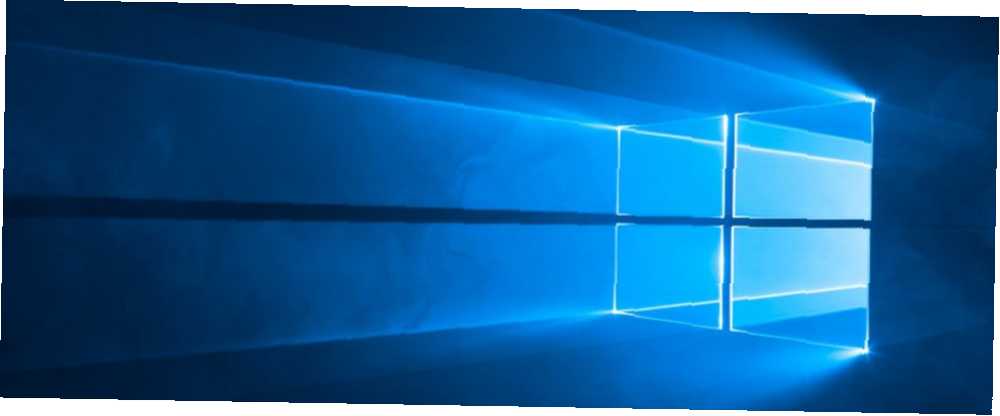
Michael Fisher
0
4962
1010
Jedan aspekt s kojim je Microsoft pogriješio bilo je ažuriranje sustava Windows. Situacija se polako poboljšavala Windows ažuriranja su postavljena tako da postanu manje dosadna Windows ažuriranja postavljena tako da postanu manje dosadna Prema novom sustavu, ažuriranja sustava Windows 10 trebala bi biti manjih dimenzija, preuzimati se učinkovitije i manje opterećivati resurse vašeg sustava. Promjenu koju vjerojatno nećete ni primijetiti. s naknadnim ažuriranjima, ali izvršavanje ažuriranja i dalje nije tako glatko ili prilagodljivo kao što bi trebalo biti.
Ako vam je dosadilo razmišljati o Aktivnim satima i baviti se slučajnim ponovnim pokretanjem, možda biste u potpunosti htjeli ubiti značajku ažuriranja. U ovom ćemo članku objasniti kako zaustaviti ažuriranja sustava Windows 10.
Bilješka: Ako ne ažurirate vaš operativni sustav, možete ostaviti sigurnosne ranjivosti. Ako isključite automatsko ažuriranje, trebali biste i dalje redovito ručno provjeravati ažuriranja.
Kako zaustaviti Windows 10 Update
1. metoda: koristite odmjernu vezu
Ako ste Wi-Fi mrežu postavili kao odmjerenu vezu Kako postaviti Wi-Fi i Ethernet vezu kao mjereno u sustavu Windows 10 Kako postaviti svoju Wi-Fi i Ethernet vezu kao što je izmjereno u sustavu Windows 10 U sustavu Windows 10 možete postaviti Vaša Wi-Fi ili Ethernet veza prema mjerenju. To će ograničiti potrošnju podataka u programu Windows Update i drugim pozadinskim aplikacijama. Evo kako to postaviti. , Windows će prestati automatski preuzimati ažuriranja na vaš stroj. Trik funkcionira čak i ako niste na stvarno mjernoj vezi:
- Otvori postavke app.
- Kliknite na Mreža i internet.
- Na ploči s lijeve strane odaberite Wi-Fi.
- Kliknite naziv svoje Wi-Fi mreže.
- Pomaknite se prema do Izmjerena veza.
- Pomaknite preklopnik u Na položaj.
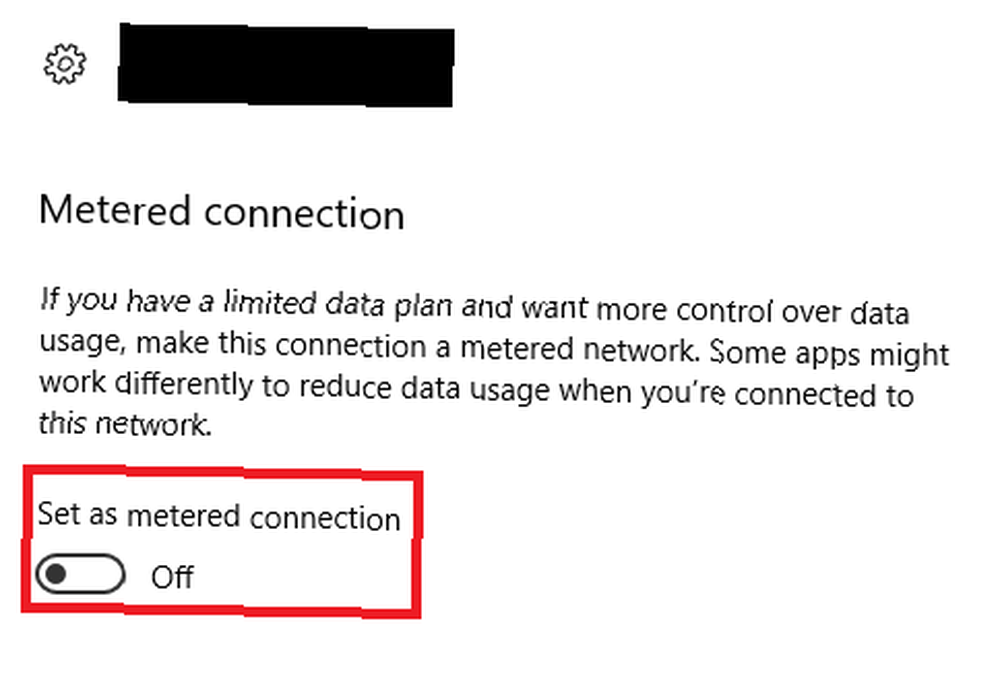
Druga metoda: koristite uređivač pravila grupe
Nažalost, trik za izmjereno povezivanje ne radi ako za povezivanje s Internetom upotrebljavate Ethernet kabel. Trebali biste umjesto toga koristiti uređivač pravila grupe:
- tisak Win + R.
- Tip gpedit.msc i pritisnite Unesi.
- Kliknite na Konfiguracija računala.
- Odaberi administrativni predlošci.
- Kliknite na Sve postavke.
- Pomaknite se prema do Konfiguriranje automatskih ažuriranja i dvaput kliknite na unos.
- Odaberi Omogućeno u gornjem lijevom kutu.
- izabrati Obavijestite o preuzimanju i automatskoj instalaciji.
- Klik primijeniti.
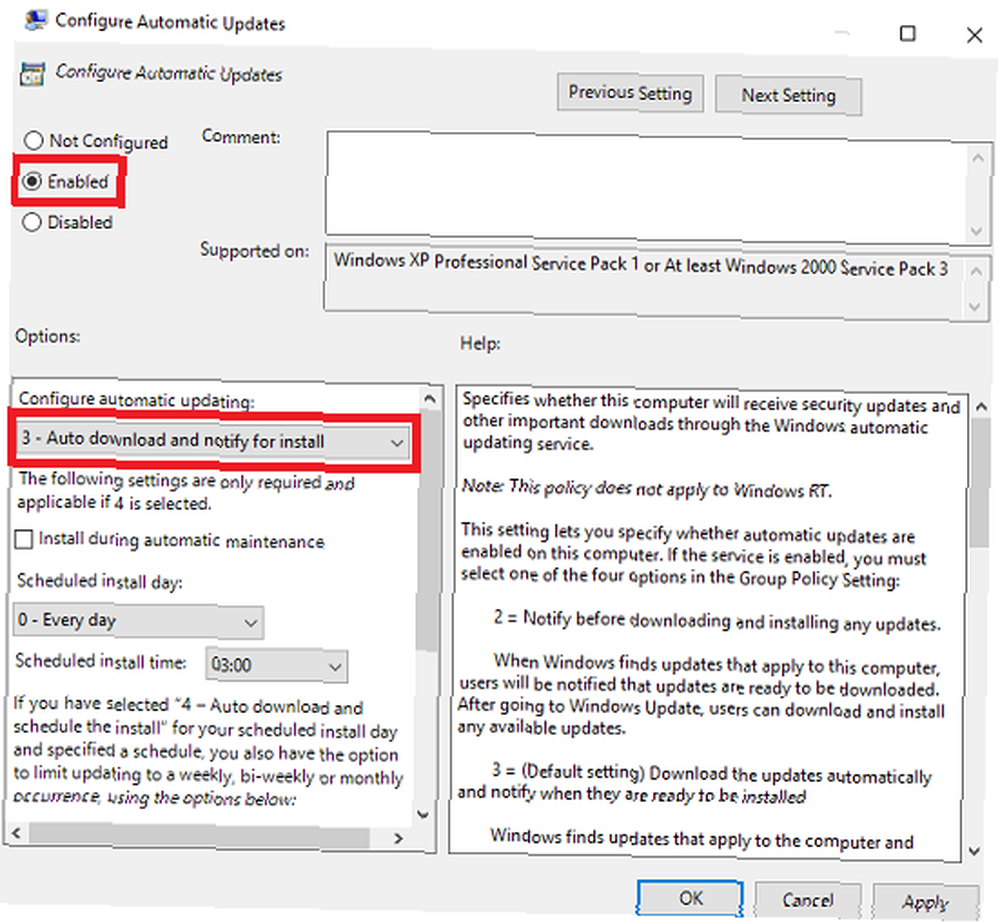
Kako ručno provjeriti ažuriranja za Windows
Da biste ručno provjerili ima li ažuriranja, idite na Postavke> Ažuriranje i sigurnost> Ažuriranje sustava Windows i pogodio Provjerite ažuriranja dugme.
Jeste li onemogućili ažuriranja za sustav Windows 10? Javite nam se u komentarima.











